ファイル名の拡張子は、ファイルの種類または形式を識別する、ファイルの末尾に追加される文字のセット《ファイル名.拡張子》です。任意のファイルに格納されている情報の種類とそのファイルを開くプログラムをを判断するために、Windowsが認識できるようにファイル名の最後に追加される一連の文字のことです。
例えば、ファイル名が《info.png》の画像ファイルの場合、拡張子は《png》です。これはファイルがイメージ形式のファイルであることを表します。Windowsではファイル名の拡張子が表示されないようにデフォルトとして非表示で設定されています。
| 目 次 | |
|---|---|
ここでは、Windows 11で既知のファイルタイプの拡張子を表示または非表示にする方法を紹介します。
ファイルエクスプローラーのコマンドバーでファイル名拡張子を表示または非表示にする
通常非表示になっているWindowsのファイル名の拡張子を表示させてみます。至って簡単です。キーを押してファイルエクスプローラーを開きます。
▼ 右ペインに表示されている1拡張子《.png》は上部のコマンドバーの2表示をクリック/タップし、メニューから3表示 > 4ファイル名拡張子の順に選択するだけです。再度ファイル名拡張子をクリック/タップすると非表示に切り替わります。
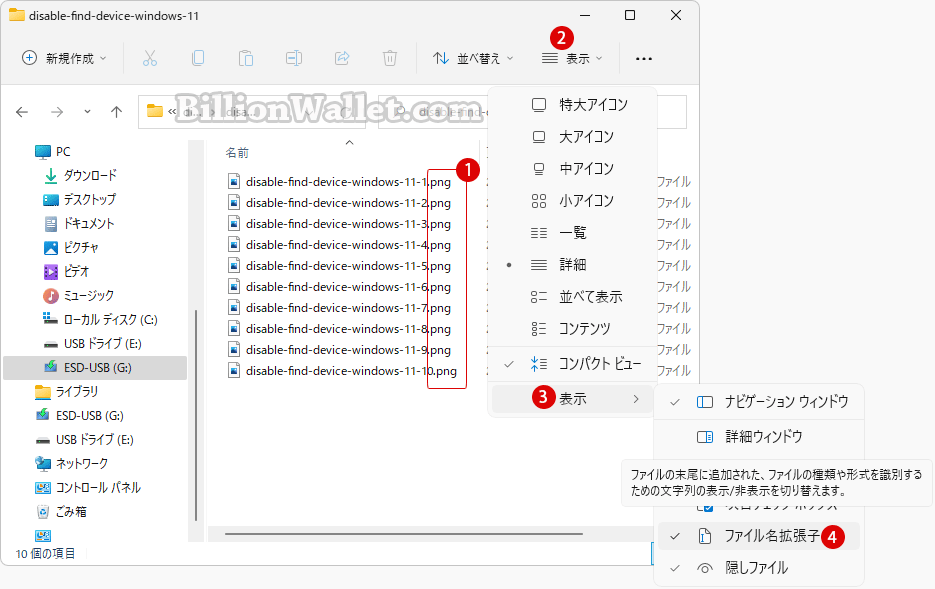
フォルダオプションからファイル名拡張子を表示または非表示にする
▼ ファイルエクスプローラーのコマンドバーの1 もっと見るをクリックして、2オプションをクリックします。
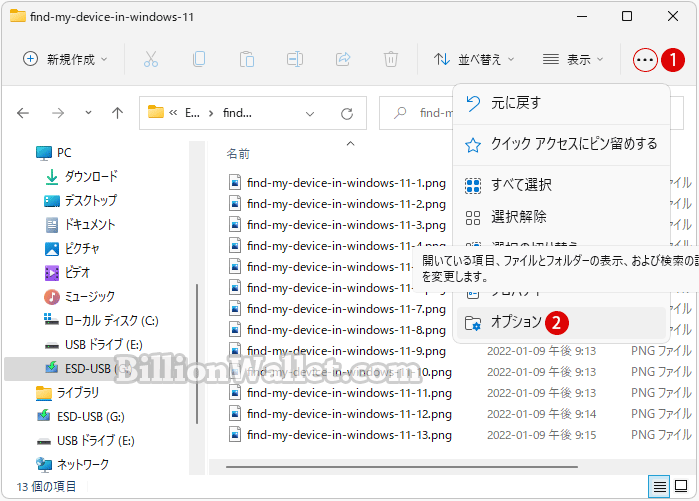
▼ フォルダーオプション画面上で1表示タブをクリックし、詳細設定:から2登録されている拡張子は表示しないの チェックボックスを外します。3またはボタンをクリックします。
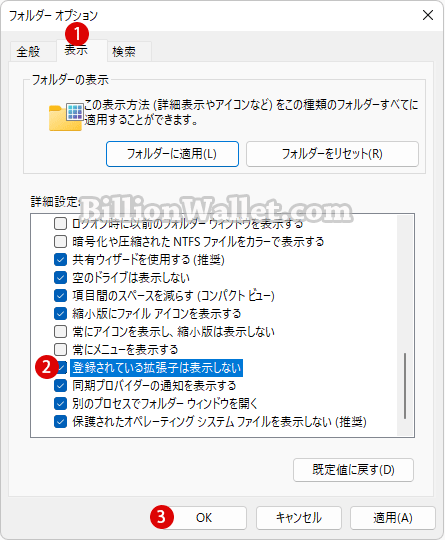
コントロールパネルにてファイル名拡張子を表示または非表示にする
▼ 以下のようにキーを押し、ファイル名を指定して実行ウィンドウを開いて、テキストボックスに1controlまたはC:\Windows\System32\control.exeと入力し、2ボタンをクリックします。
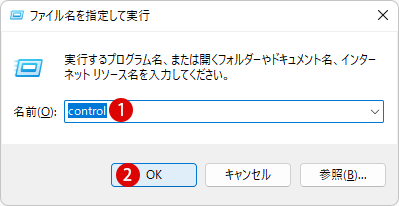
▼ 次に、コントロールパネル[表示方法:大きいアイコン]の項目から1エクスプローラーのオプションをクリックします。表記名が違っただけで操作は変わりません。
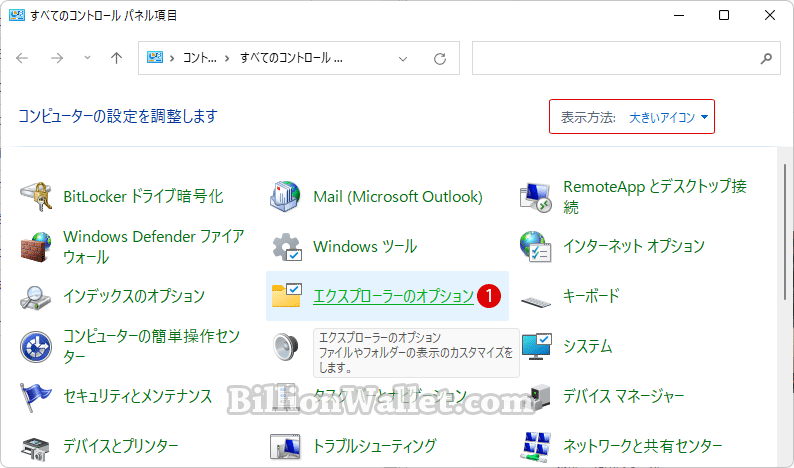
▼ エクスプローラーのオプション画面上で1表示タブをクリックし、詳細設定:から2登録されている拡張子は表示しないの チェックボックスを外します。3またはボタンをクリックします。
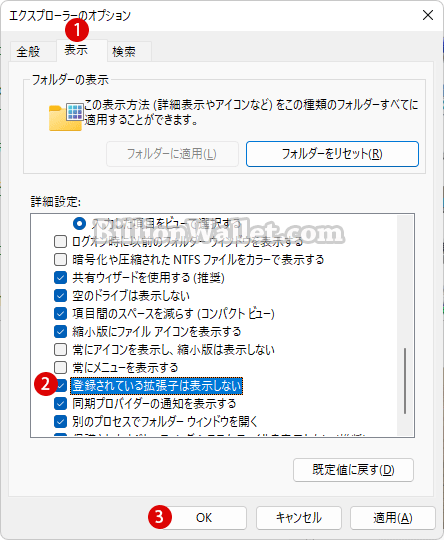
レジストリエディターにてファイル名拡張子を表示または非表示にする
▼ キーを押し、ファイル名を指定して実行を開きます。テキストボックスに1regeditと入力し、2ボタンをクリックします。
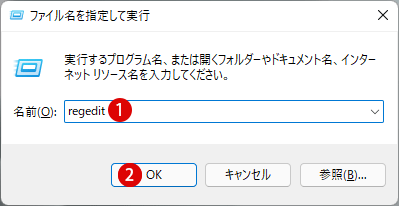
▼ レジストリエディタの実行を許可するかについてのユーザーアカウント制御(UAC)画面が表示されます。1ボタンをクリックします。
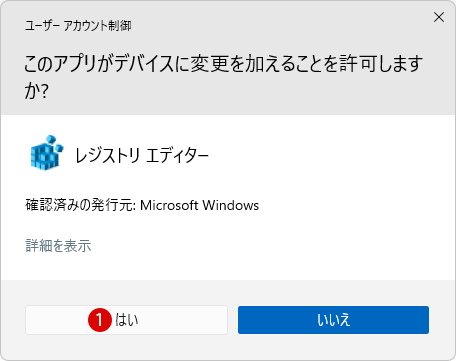
▼ レジストリエディタが起動したら、以下のキーまで移動します。万が一の場合に備えて、レジストリを変更する前にバックアップを必ず行うことをお勧めします。
HKEY_CURRENT_USER\Software\Microsoft\Windows\CurrentVersion\Explorer\Advanced
▼ Advancedキーを選択し、右ペインにて1HideFileExtのDWORD(32-ビット)値の編集を簡単に行います。現在値のデータが20になっています。これは拡張子を表示にしている値です。
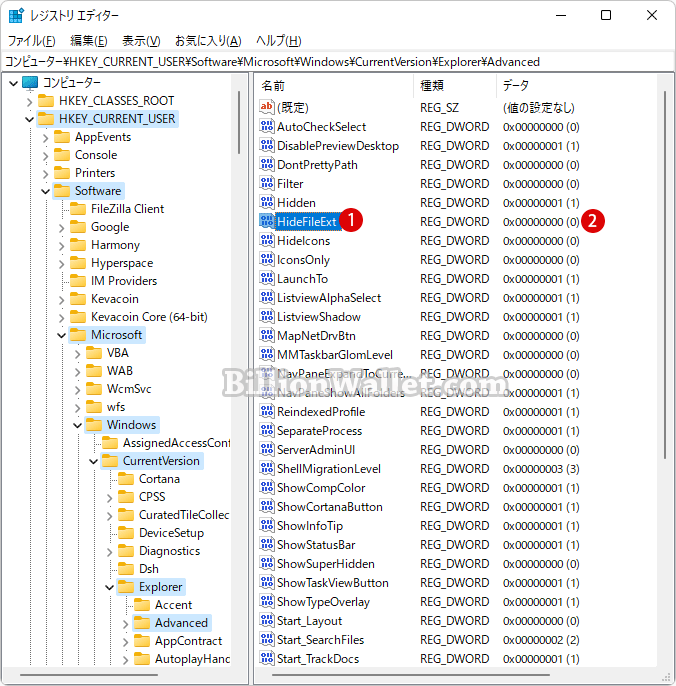
▼ 1HideFileExt値をダブルクリックします。表示されたDWORD(32-ビット)値の編集画面で、現在《0》になっている値のデータを21と書き換えて3ボタンをクリックします。これで拡張子は非表示となります。
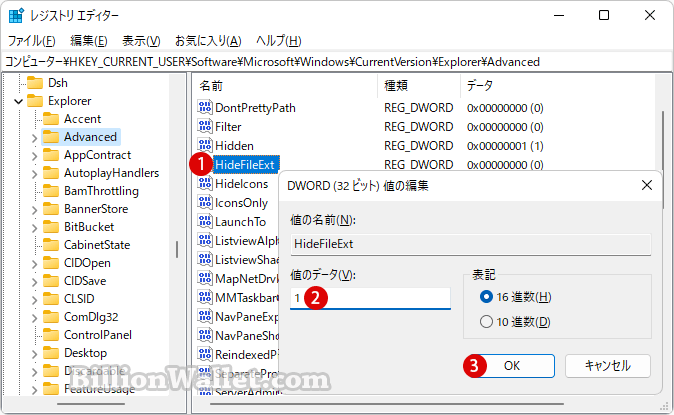
関連 POSTs
- Windows 11ファイルにタグを追加して簡単に検索するタグ(Tag)は、ファイルの関連事項を説明するファイルに添付されたキーワードです。Windows 11でファイ… 続きを読む »
- GPUのサーマルグリスの塗り替えとサーマルパッドを交換する画像や動画編集はもちろん、スムーズにゲームをプレイするには高性能のグラフィックカード(ビデオカード)が必要とな… 続きを読む »
- Windows 11 タスクバーを完全透明に設定するWindows 11は、いくつかの点で以前のバージョンのWindowsとは異なります。Windows 10と同… 続きを読む »
- Windows 11 22H2をローカルアカウントでクリーンインストールするMicrosoft社はWindowsのインストール時に、Microsoftアカウントでログインするようにお勧め… 続きを読む »
- 外付けSSDドライブにWindows 11をインストールする外付けハードドライブにWindowsをインストールすることは、内蔵ハードドライブにインストールするのとは少し異… 続きを読む »





